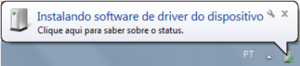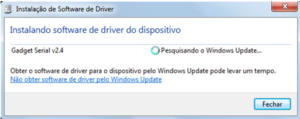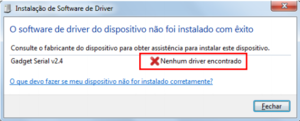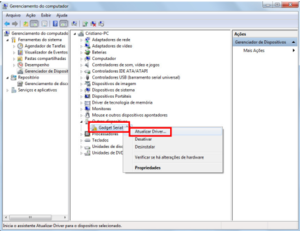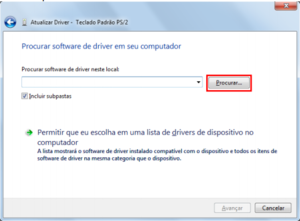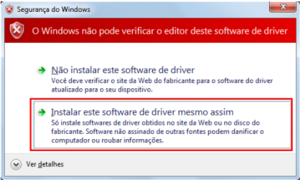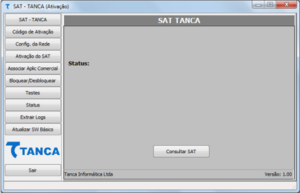Mudanças entre as edições de "Geral:Instalação SAT Tanca TS-1000"
(Corrigido link quebrado do Driver) |
|||
| (7 revisões intermediárias por 3 usuários não estão sendo mostradas) | |||
| Linha 3: | Linha 3: | ||
Como instalar SAT Tanca TS-1000? | Como instalar SAT Tanca TS-1000? | ||
== Ambiente == | == Ambiente == | ||
| − | * Windows 7/10 - 32/64 bits | + | * ''Windows'' 7/10 - 32/64 bits |
== Solução / Resposta == | == Solução / Resposta == | ||
| − | # | + | # Realizar o ''download'' do arquivo de [https://rpsistema.com.br/download/DRIVER%20SAT/SAT%20TANCA/TS%201000-SDS1000/Drivers_Windows_V3.0.0.4.zip Instalação do Driver do SAT]; |
# Extrair o arquivo no computador e conectar o equipamento SAT; | # Extrair o arquivo no computador e conectar o equipamento SAT; | ||
| − | # Ao conectar, a seguinte mensagem irá aparecer no rodapé da área de trabalho | + | # Ao conectar, a seguinte mensagem irá aparecer no rodapé da área de trabalho; |
| − | # Clicar na mensagem;[[Arquivo:12332.png|nenhum|miniaturadaimagem]] | + | # Clicar na mensagem;[[Arquivo:12332.png|nenhum|miniaturadaimagem| Instalação de software ]] |
| − | # Na próxima tela, aguardar enquanto o SAT é detectado pelo computador;[[Arquivo:2231321.png|nenhum|miniaturadaimagem]] | + | # Na próxima tela, aguardar enquanto o SAT é detectado pelo computador;[[Arquivo:2231321.png|nenhum|miniaturadaimagem| Instalação de software ]] |
| − | # O ''Windows'' não encontrará o ''drive''r do dispositivo e a seguinte mensagem será apresentada;[[Arquivo:3123.png|nenhum|miniaturadaimagem]] | + | # O ''Windows'' não encontrará o ''drive''r do dispositivo e a seguinte mensagem será apresentada;[[Arquivo:3123.png|nenhum|miniaturadaimagem| Instalação de software ]] |
# Acessar o '''Gerenciador de Dispositivos'''; | # Acessar o '''Gerenciador de Dispositivos'''; | ||
# Localizar o driver '''Gadget Serial'''; | # Localizar o driver '''Gadget Serial'''; | ||
# Clicar com o botão direito do mouse e selecionar a opção '''Atualizar Driver...''';[[Arquivo:543.png|nenhum|miniaturadaimagem]] | # Clicar com o botão direito do mouse e selecionar a opção '''Atualizar Driver...''';[[Arquivo:543.png|nenhum|miniaturadaimagem]] | ||
| − | # Na tela que | + | # Na tela que será apresentada, clicar em '''Procurar software de driver no computador'''; |
| − | + | # Na próxima tela, clicar em '''Procurar'''; | |
| − | # Na próxima tela, clicar em '''Procurar | + | # Localizar a pasta onde foram extraídos os arquivos no passo 2;[[Arquivo:7443.png|nenhum|miniaturadaimagem| Atualizar Driver ]] |
| − | # Localizar a pasta onde foram extraídos os arquivos no passo 2;[[Arquivo:7443.png|nenhum|miniaturadaimagem]] | + | # Uma mensagem de alerta irá aparecer; |
| − | # Uma mensagem de alerta irá aparecer | + | # Clicar em '''Instalar este software de driver mesmo assim''';[[Arquivo:8234.png|nenhum|miniaturadaimagem| Segurança do Windows ]] |
| − | # Clicar em '''Instalar este software de driver mesmo assim''';[[Arquivo:8234.png|nenhum|miniaturadaimagem]] | + | # Pronto, o driver do SAT já está instalado; |
| − | # Pronto, o driver do SAT já está instalado; | + | # Baixar o arquivo de instalação do [https://www.tanca.com.br/assets/conteudo/drivers/TS-1000/Ativacao_Windows.zip aplicativo da Tanca]; |
| − | # Baixar o arquivo de instalação do [https:// | + | # Executar o arquivo '''SAT_Ativação.exe''' (não é necessária a instalação do mesmo); |
| − | # Executar o arquivo '''SAT_Ativação.exe''' (não é necessária a instalação do mesmo); | + | # A tela do aplicativo será aberta, conforme abaixo;[[Arquivo:1132.png|nenhum|miniaturadaimagem| SAT Tanca ]] |
| − | # A tela do aplicativo será aberta, conforme abaixo;[[Arquivo:1132.png|nenhum|miniaturadaimagem]] | ||
# Pronto, o aplicativo do fabricante já está instalado. | # Pronto, o aplicativo do fabricante já está instalado. | ||
| + | |||
| + | == Artigos Relacionados == | ||
| + | [[Restrito:Como instalar e configurar A7-SAT?|Como instalar e configurar A7-SAT?]] | ||
| + | |||
| + | [[Geral:Quais os significados das luzes informativas dos SAT's?|Quais os significados das luzes informativas dos SAT's?]] | ||
== Causa == | == Causa == | ||
| Linha 31: | Linha 35: | ||
SAT não instalado ou com problemas. | SAT não instalado ou com problemas. | ||
== Palavras-Chave == | == Palavras-Chave == | ||
| − | + | S@T, Tank, TS1000, USB{{Votacao}} | |
__NOTOC__ | __NOTOC__ | ||
| − | [[Categoria:Status: | + | [[Categoria:Status:Validado]] |
| + | [[Categoria:Instalação]] | ||
[[Categoria:SAT]] | [[Categoria:SAT]] | ||
| − | |||
| − | |||
Edição atual tal como às 21h34min de 27 de janeiro de 2023
Problema / Pergunta
Como instalar SAT Tanca TS-1000?
Ambiente
- Windows 7/10 - 32/64 bits
Solução / Resposta
- Realizar o download do arquivo de Instalação do Driver do SAT;
- Extrair o arquivo no computador e conectar o equipamento SAT;
- Ao conectar, a seguinte mensagem irá aparecer no rodapé da área de trabalho;
- Clicar na mensagem;
- Na próxima tela, aguardar enquanto o SAT é detectado pelo computador;
- O Windows não encontrará o driver do dispositivo e a seguinte mensagem será apresentada;
- Acessar o Gerenciador de Dispositivos;
- Localizar o driver Gadget Serial;
- Clicar com o botão direito do mouse e selecionar a opção Atualizar Driver...;
- Na tela que será apresentada, clicar em Procurar software de driver no computador;
- Na próxima tela, clicar em Procurar;
- Localizar a pasta onde foram extraídos os arquivos no passo 2;
- Uma mensagem de alerta irá aparecer;
- Clicar em Instalar este software de driver mesmo assim;
- Pronto, o driver do SAT já está instalado;
- Baixar o arquivo de instalação do aplicativo da Tanca;
- Executar o arquivo SAT_Ativação.exe (não é necessária a instalação do mesmo);
- A tela do aplicativo será aberta, conforme abaixo;
- Pronto, o aplicativo do fabricante já está instalado.
Artigos Relacionados
Como instalar e configurar A7-SAT?
Quais os significados das luzes informativas dos SAT's?
Causa
SAT não instalado ou com problemas.